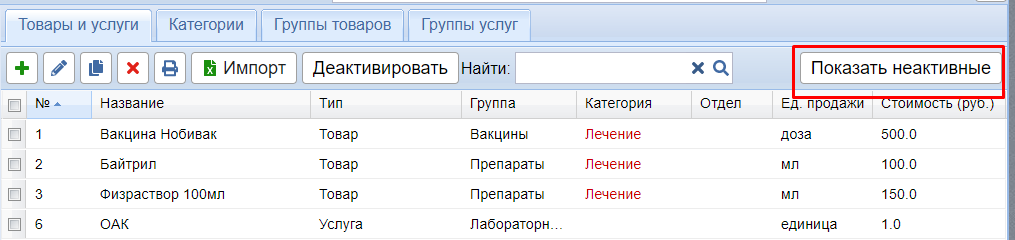Удаление товаров и услуг
Чтобы удалить товар/услугу, необходимо его найти в модуле Товары и услуги, выделить и нажать кнопку Удалить.
При этом товар/услуга переходит в неактивные. Он не будет доступен в счете/складе и пр.

Если вы работаете в сети клиник, при нажатии на кнопку Удалить вы можете выбрать, деактивировать товар/услугу только для текущей клиники или для всех клиник. Выберите нужный вариант.
- Деактивировать товар/услугу только для текущей клиники - если выбрать этот вариант, то позиция деактивируется только в текущем филиале. Если у вас несколько филиалов, в остальных данная позиция останется активной.
Обратите внимание: если выбрать вариант Деактивировать только для текущей клиники, то при повторном заведении данного товара, программа будет выдавать ошибку, что такой товар уже есть. И предложит активировать его из неактивных.
Этот способ лучше использовать, если в программе заведено несколько филиалов, и позицию нужно удалить только в одном из них.
- Деактивировать для всех клиник - при выборе этого варианта позиция деактивируется во всех филиалах сети. При последующем заведении товара с таким же названием программа даст его завести.
Обратите внимание, если товар "Не для продажи", то при деактивации он удаляется из всех филиалов.
Массовое удаление позиций
Товары и услуги можно удалить или деактивировать не по одному, а массово. Для этого сначала нужно установить максимальное количество записей на странице.
Далее выделяем записи, кликнув по чекбоксу напротив номера в самом верху. Жмем Удалить.
Если у вас несколько страниц с товарами, проделываете эту операцию со всеми страницами.
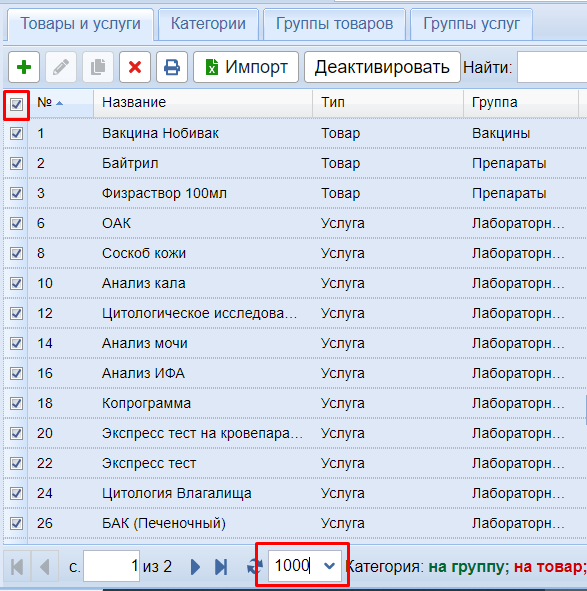
Неактивные товары
Для просмотра списка неактивных товаров и услуг, нажмите кнопку Показать неактивные. При необходимости позицию можно вернуть - Активировать.